Maison >Tutoriel système >Série Windows >Comment résoudre le problème de l'absence de contenu dans la barre des tâches de l'écran étendu Win11
Comment résoudre le problème de l'absence de contenu dans la barre des tâches de l'écran étendu Win11
- 王林avant
- 2023-12-31 23:41:161701parcourir
Certains amis ont rencontré le problème de rien dans la barre des tâches de l'écran étendu Win11 après avoir connecté plusieurs moniteurs. Pour le moment, nous pouvons essayer d'ouvrir l'option multi-écran dans les paramètres de la barre des tâches pour résoudre le problème.
Il n'y a rien sur la barre des tâches de l'écran étendu Win11 :
La première étape consiste à cliquer sur le "logo Windows" sur le côté gauche de la barre des tâches pour ouvrir le menu Démarrer.
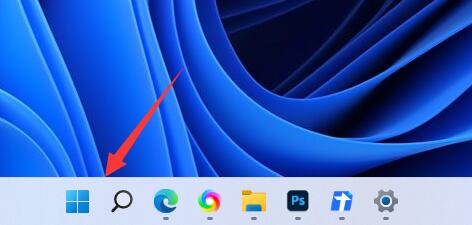
La deuxième étape, ouvrez "Paramètres" dans le menu Démarrer
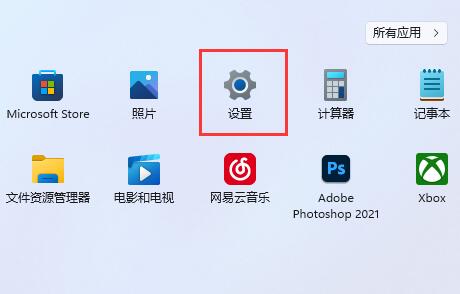
La troisième étape, cliquez sur "Personnalisation" dans la colonne de gauche
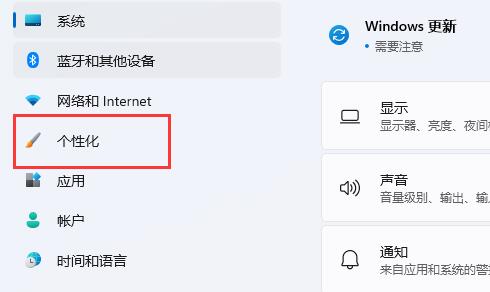
La quatrième étape, trouvez la "Barre des tâches" dans la droite Entrer.
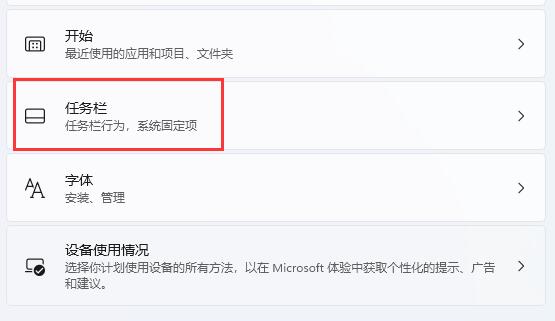
La cinquième étape consiste à développer le "Comportement de la barre des tâches" en bas
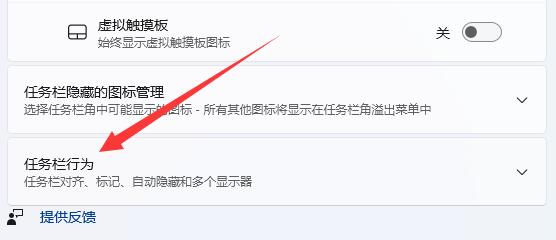
La sixième étape consiste à activer "Afficher la barre des tâches sur tous les moniteurs" pour résoudre le problème.
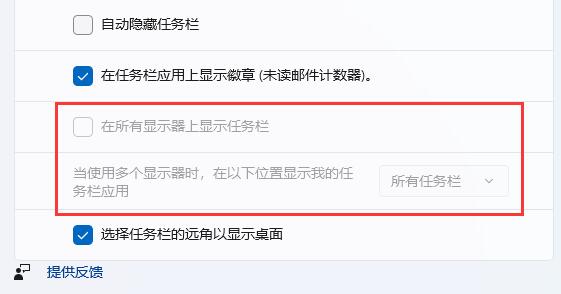
Ce qui précède est le contenu détaillé de. pour plus d'informations, suivez d'autres articles connexes sur le site Web de PHP en chinois!
Articles Liés
Voir plus- Raisons et solutions pour lesquelles l'écran reste noir en mode sans échec Win7
- Comment résoudre le problème selon lequel l'ordinateur peut se connecter au point d'accès mobile mais pas au WiFi
- Comment changer la barre des tâches de portrait en paysage sur un ordinateur Windows
- Comment empêcher l'icône du jeu de s'afficher dans la barre des tâches
- 6 façons simples de rendre la barre des tâches transparente dans Windows 11

